Hvis du har eldre applikasjoner eller programvare som kjører på Windows-systemet ditt, kan du se mscomctl.ocx-feilen så snart du åpner applikasjonen. Du ser denne feilen fordi mscomctl.ocx (ActiveX-kontrollfilen) er et utdatert element i Visual Basic 6.0.
-s-
Du kan imidlertid oppleve at enkelte Windows-applikasjoner trenger fortsatt filen mscomctl.ocx for å kjøre programmet eller programvaren. Bruk av Active X-kontrollen eller 32-bitskontrollen på Windows-systemet ditt ved å installere eller registrere det, vil løse problemet.
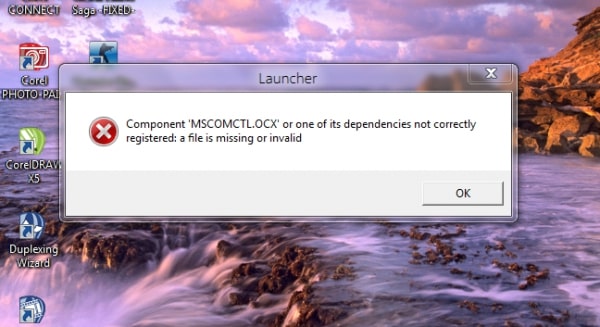
Les også:
Hva er MSCOMCTL.OCX-fil?
-s-
MSCOMCTL.OCX er en ActiveX-kontrollmodulfil som har alle vanlige kontroller som drives av Visual Basic som Imagelist, Imagecombo, ProgressBar, Toolbar, osv. Noen eldre applikasjoner og programvare trenger fortsatt denne MSCOMCTL.OCX-filen for å fungere ordentlig.
Hvorfor mangler MSCOMCTL.OCX-filen?
Når du prøver å starte en applikasjon eller programvare på systemet ditt og merk at MSCOMCTL.OCX-filen mangler eller er ugyldig feil; det betyr at filen ikke er riktig registrert eller ikke funnet i riktig systemkatalog.
Hvordan fikser du MSCOMCTL.OCX-feilen?
Hvis du står overfor’MSCOMCTL.OCX eller en av dens avhengigheter er ikke registrert feil’, så kan du prøve en av løsningene nedenfor.
Kjør feilsøking for programinstallasjon og avinstallering
Feilsøkingsprogrammet for installering og avinstallering hjelper Windows brukere å reparere problemene automatisk når de blir blokkert fra å fjerne eller installere programmer. Hvis det er noen ødelagte registernøkler, kan det også fikses.
Kjør feilsøkingsprogrammet og følg instruksjonene som vises for å fullføre feilsøkingsprosessen. Når du er ferdig, se om MSCOMCTL.OCX-feilen er løst eller ikke.
Registrer.OCX-filen på nytt
Når du ser denne feilen (som vist i bildet nedenfor), nødvendig fil for programvaren mangler eller er ikke registrert.
-s-
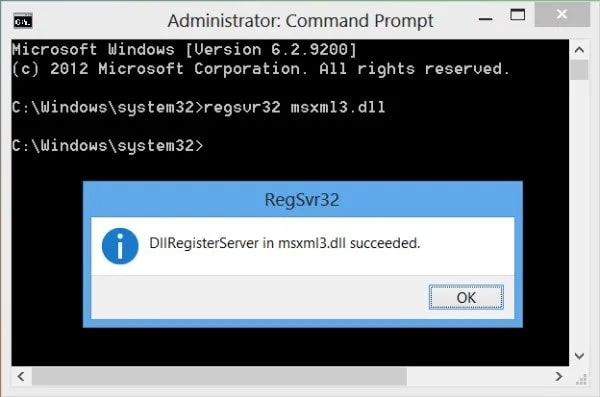
Registrering av en fil med Windows 10 eller 11 OS betyr at operativsystemet lagrer oppføringen av disse filene i databasen. Denne registrerte filen kan brukes av alle programmer som kaller den og krever den.
Slik kan du registrere.OCX-filen på nytt på Windows-systemet ditt:
For å åpne kjør-kommandoen, trykk på’Windows + R‘-snarveien. I kjør-kommandoen skriver du cmd og trykker’Ctrl + Shift + Enter‘for å åpne kommandoen ledetekst i admin-modus. Avhengig av systemarkitekturen din (enten 32-bit eller 64-bit), kan du bruke følgende kommandoer gitt nedenfor:
For et 32-bit system, bruk kommandoen: regsvr32 “C:\Windows\System32\MSCOMCTL.OCX”
For et 64-bitssystem: regsvr32″C:\Windows\SysWOW64\MSCOMCTL.OCX”
Kjør Windows App Troubleshooter
Hvis Windows App utløser en feil når du prøver å åpne den, kan du kjøre Windows App feilsøking. Du kan gjøre dette ved å følge trinnene nedenfor:
Trykk på’Windows + I‘-snarveien for å åpne Innstillinger-appen. Naviger nå til’System ,’klikk på’Feilsøking‘og velg’Andre feilsøkingsprogrammer.’Du finner’Windows Store-apper‘under’ Annet‘-delen. Klikk nå på Kjør-knappen. Følg instruksjonene som vises på skjermen, og bruk rettelsene. 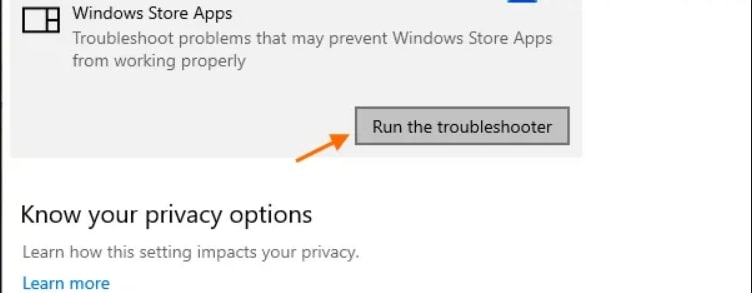
Hvis du vil kjøre feilsøkingsprogrammet for Windows Apps, følg trinnene nedenfor:
Først åpner du «Innstillinger»-appen ved å trykke «Windows + I‘snarvei. Naviger til’Oppdatering og sikkerhet.’Gå til fanen’Feilsøking‘. Rull nå ned og velg’Windows Lagre Apper.’Klikk “Kjør feilsøkingsverktøyet“-knappen for å bruke de nødvendige rettelsene.
Gjenopprett eller erstatt.OCX-filen
Hvis du har slettet.OCX-filen, kan du gjenopprette den fra papirkurven. Alternativt kan du logge på det fungerende Windows-systemet basert på systemarkitekturen din; du kan navigere til riktig OCX-filbane, kopiere den til USB-en og lime den inn i PC-en.
Hvis ingen av løsningene ovenfor fungerer, kan du prøve å slette programmet fra Windows-systemet ved å starte på nytt systemet, og installere programmet på nytt.
Konklusjon
Ved å følge noen av de ovennevnte metodene kan du enkelt løse mscomctl.ocx-feilen på Windows-systemet. I de fleste tilfeller har installering av MSCOMCTL.OCX-filen løst problemet.
—

